![]()
准备工作:
1、2.0的音频素材首选wav、ape、flac等无损格式,转换后的效果更佳。有条件的话,wav文件最好自已直接从原版CD中提取,网络下载的无损格式,音质参差不齐,转换质量难以保障。不建议使用mp3、wma等有损格式。
2、本文的实验素材,已用PR从源视频中提取出2.0音频,参数为双声道,24bit/48Khz ,存放于![]() 文件夹中
文件夹中

3、UM226的VST3插件如何安装,请参阅《WAVES UM226插件的安装与设置》一文。
![]()
1、运行Adobe Audition软件(推荐64位版本,本文以Audition CC x64版本为例)

2、双击左上角的文件窗口,导入需要转换的2.0音频文件;或者按Ctrl+I,或者“文件”->“导入”->“文件”。
提示:导入之前,要用Mediainfo查看一下音频是否2.0(双声道,立体声),事先确认一下。

3、在波形窗口,按右键,选“变换采样类型”,或者shift+T,或者“编辑”->“变换采样类型”。
按DCP的要求,采样率设为48000Hz(48KHz), 质量为100%,声道设为5.1,位深度设为24bit(24位),<确定>。
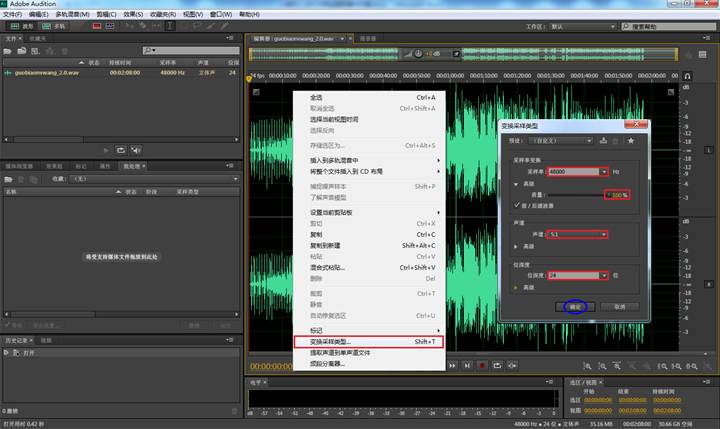
4、变换完成之后,时间线窗口将由原来2.0双声道的布局,变成5.1的布局(一共6条轨道),L、R是原始音频的波形,其它四轨是空白。
然后,“效果”->“VST3”->“环绕”->“Waves”->“UM226 Stereo/5.1”

5、这时候,弹出UM226效果器的设置窗口。此时,效果器窗口里的所有参数,均为初始值。

6、UM226效果器功能比较强大,如何合理设置与使用,详细的操作说明,参见本文后面的![]()
先把效果器窗口左下角的循环开关![]() 打开,让音频循环播放,以便反复调整参数。按播放按钮
打开,让音频循环播放,以便反复调整参数。按播放按钮![]() ,从头到尾试听一下,先找找感觉。如果是第一次试用,里面的旋钮、推子,都可以尝试去调一调,动一动,改变一下它的位置或数字,看看声音会发生什么变化,了解一下这款效果器有哪些功能。
,从头到尾试听一下,先找找感觉。如果是第一次试用,里面的旋钮、推子,都可以尝试去调一调,动一动,改变一下它的位置或数字,看看声音会发生什么变化,了解一下这款效果器有哪些功能。

如果试听后,对刚刚调的参数不满意,可以及时按左上角的![]() 进行撤消,返回到上一次的状态;如果改动了很多参数,甚至把参数搞得很乱,记不清改动了哪些地方,那么,可以按
进行撤消,返回到上一次的状态;如果改动了很多参数,甚至把参数搞得很乱,记不清改动了哪些地方,那么,可以按![]() ,点一下
,点一下![]() 对所有参数进行复位,也就是让改动的参数失效,回到初始状态(UM226刚打开的状态,默认状态)
对所有参数进行复位,也就是让改动的参数失效,回到初始状态(UM226刚打开的状态,默认状态)
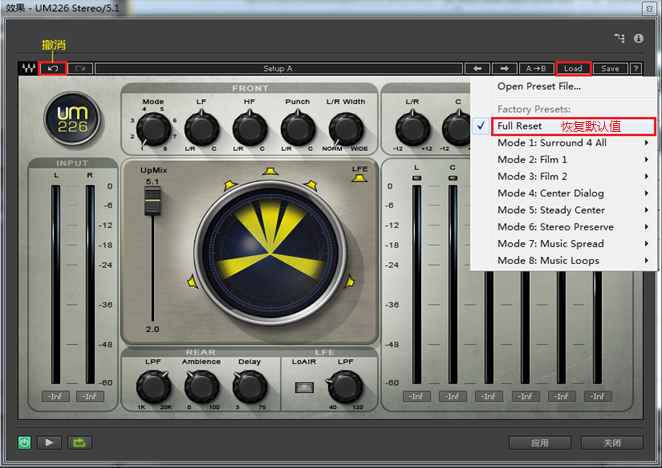
7、先把LPF(截断频率) 调到120Hz,影院的低音喇叭,最大只能接受120Hz ,从头到尾试听一遍。
调到120Hz,影院的低音喇叭,最大只能接受120Hz ,从头到尾试听一遍。

发现L(左声道)、C(中置声道)、LFE(重低音声道)音量电平超出了压限,出现下面的红色标记——
![]()
8、既然L、C、LFE音量超出了压限,那就对症下药,调整那三个声道的音量,其它不动。调整之前,先把超出压限的红色标记去掉,UM226效果器窗口的 ![]() ,Au电平指示窗口的
,Au电平指示窗口的 ![]() 都去掉,清除方法:用鼠标单击一下即可去掉。
都去掉,清除方法:用鼠标单击一下即可去掉。
![]()
先用鼠标,单击一下旋钮黄色圆圈的位置 ,如果摁住鼠标往下拖,说明调小数值,调小音量,会变成负数;鼠标往上移动,说明调大数值,调大音量。还有一种方法:双击黄色圆圈,在上方直接输入数字,然后按回车。(如果调小音量,要输入负数,负号要输入)。
,如果摁住鼠标往下拖,说明调小数值,调小音量,会变成负数;鼠标往上移动,说明调大数值,调大音量。还有一种方法:双击黄色圆圈,在上方直接输入数字,然后按回车。(如果调小音量,要输入负数,负号要输入)。
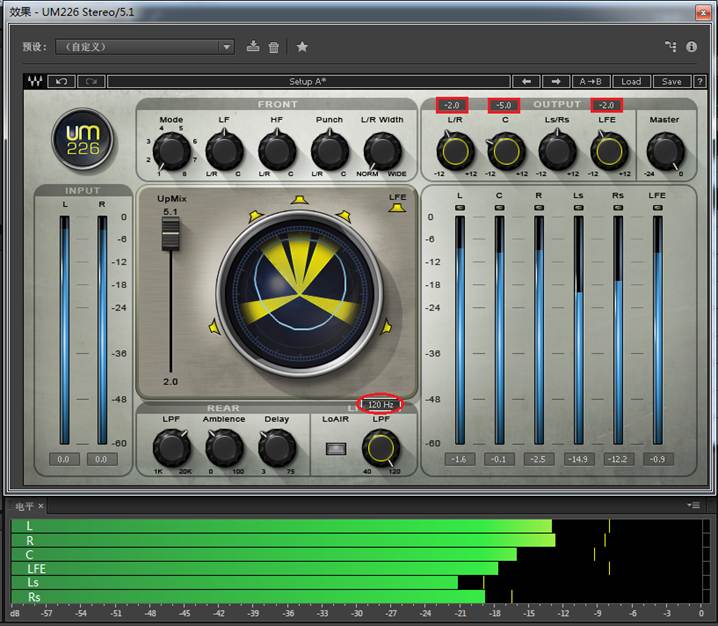
总结:调节参数,需要足够的耐心,更多的是凭感觉、凭经验去调,没有固定的参数、固定的方法、固定的模式可以借鉴。一次不行,就两次,两次不行,就N次,调多了,就能摸出门道。很少一次就能调成功,往往要调很多次,才能渐入佳境,逐步让自已满意。
下图,是我调过四五次,经过一番折腾,调出来的参数。L/R降低2.0,C降低5.0,LFE降低2.0的音量之后,那三个声道就不会超出压限了,不会出现![]() 的红色标记了。
的红色标记了。
如果左调右调,在一段音频的某个时间点上,还是会出现个别的![]() ,那就将就吧,不必过于苛求完美
,那就将就吧,不必过于苛求完美![]()

9、如果确认调到位了,没有问题了,先按![]() 停止播放,然后按
停止播放,然后按![]()

10、开始转换,由双声道转成了5.1。仔细观察一下波形,看看是否满意。

![]()
① 按Ctrl+Z,或“编辑”->“撤消UM226 Stereo/5.1(U)”,撤消上一次的操作。
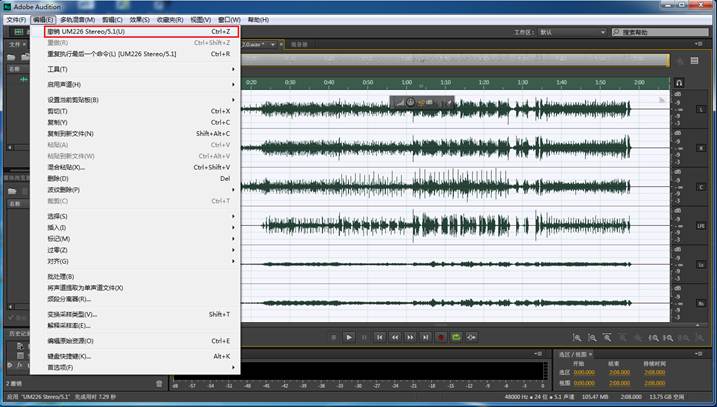
② 再按Ctrl+R,或“编辑”-> “重复执行最后一次命令”
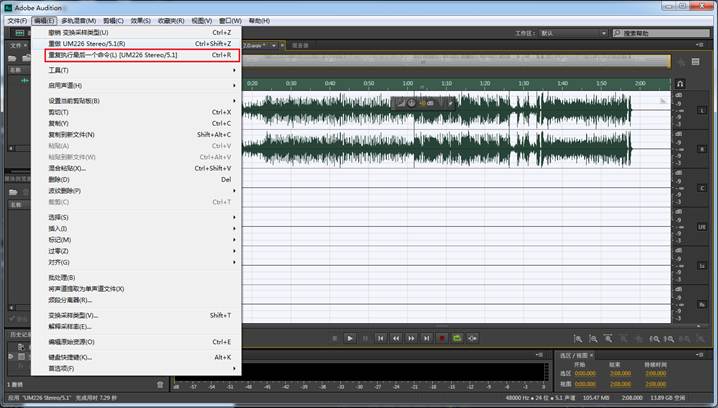
③ 这样就退回去了。UM226效果器,刚才调过的参数(L/R降低2.0,C降低5.0,LFE降低2.0)都依然保留,您可以在这个基础上继续调。
特别强调:注意看效果器后面的背景(即Au的波形窗口),应该是左、右声道有波形,其它四轨是空白,要退回到这个状态,这个样子,切记!

11、如果对波形满意,在Au中监听之后也满意,接下来,把转换好的5.1音频,以单声道的方式提取出来。
在文件窗口,选中2.0音频文件,按右键,选“提取声道到单声道文件”;或者菜单“编辑”->“将声道提取为单声道文件”
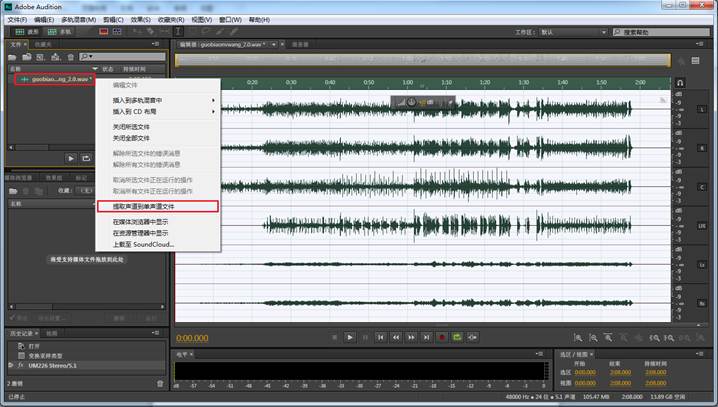
12、先启用批处理的功能。选择“窗口”->“批处理”,把批处理打上勾;或者“编辑”->“批处理”;

13、选中那6个单声道文件,拖进批处理窗口。选取方法:先选中第一个单声道文件,按住Shift键不放,再点击最后一个;或者用鼠标圈选,移动鼠标,从最后一个往上圈选,选中所有单声道文件。

14、按![]() ,严格按下图进行设置,检查无误后,<确定>,最后按
,严格按下图进行设置,检查无误后,<确定>,最后按![]()
6个单声道文件就会一次性导出,这种批处理方法更快、更方便。

15、如果需要继续转换其它2.0音频,选“文件”->“全部关闭”,继续操练;
如果不需要转换其它音频,按Ctrl+Q,或选“文件”->“退出”,“全部选否”。工作到此结束。
![]()
一、这是WAVES UM226效果器的主界面。

二、将界面分解开来,该效果器主要由“输入、前置、环绕、重低音、混音、输出”六部分组成。
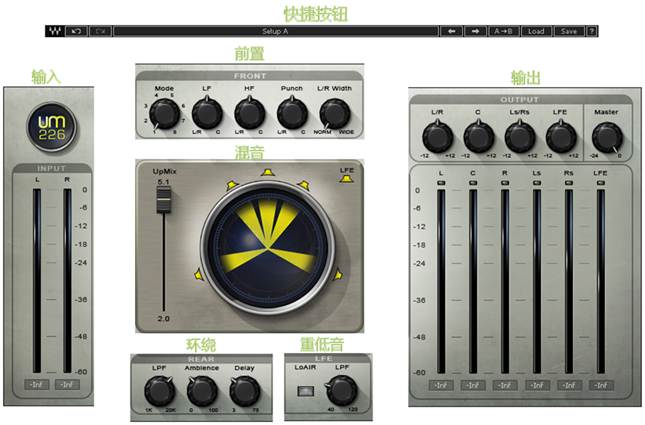
三、各个面板的功能及参数介绍。
1、输入面板及UM226的转换流程。

2.0音源及输出的5.1音频,其信号电平范围均为0dBFS 至 -60dBFS。其中0dBFS为最大可用电平。
dBFS的全称是“decibels full scale”,中文名叫“满量程分贝”。
2、混音原理。前置、环绕、重低音这三个小面板,是为混音服务,围绕混音、控制缩混而设计的。

3、前置面板


共有八种模式:Surround 4 All(默认值),Film 1,Film 2,Center Dialog,Steady Center,Stereo Preserve,Music Spread,Music Loops
其中,Surround 4 All是常用模式,环绕声效果比较温和。
Film 1,适用于宽动态范围的电影,如动作片、惊悚片,科幻片,奇幻片,冒险片等;
Film 2,动态范围比较适中,适用于喜剧片,爱情片,戏剧片等;
Center Dialog,对白比较多,着重于中置声道,如新闻,体育,访谈,游戏节目,记录片;
Steady Center,适用于综艺、娱乐节目;
Stereo Preserve,适用于所有类型的音乐;
Music Spread,适用于所有类型的音乐;
Music Loops,适用于循环的电子乐,流行音乐,舞蹈,器乐一类。

范围:0-100(默为值50)
调节L/R声道到C声道之间的低频细节,使两者达到相对均衡。

范围:0-100(默为值50)
调节L/R声道到C声道之间的高频细节,使两者达到相对均衡。

范围:100-0(默为值1)
调节L/R声道和C声道之间的瞬态响应平衡。

范围:1.0-2.0(默为值1.0)
使L/R声道的声场变宽,辐射至环绕方向。如下图所示——

4、混音面板

这是一个混音量化的调节面板。通过内部算法,对干音/湿音进行全局控制,模拟出一个连续的带淡出效果的5.0/5.1音频。2.0转5.0/5.1,叫UpMix(上混音,向上缩混);5.0/5.1转2.0,叫DownMix(下混音,向下缩混)
范围:0-100 【0=2.0(双声道),100=5.0/5.1(默为值)】
当推子推到0时,此时只输出2.0(L/R有声音);推到50时,会输出5.1,但C、Ls、Rs的效果比较淡;推到100时,输出全局效果的5.1

是不是每次都要推到100?不一定,要根据您的音频是什么类型、什么风格来定,可以自主创作,自由发挥,让自已感到满意就行。
这个推子![]() ,可以用鼠标上下移动,改变数值;也可以用鼠标双击它,直接输入数值。
,可以用鼠标上下移动,改变数值;也可以用鼠标双击它,直接输入数值。
下面是5.1声道的布局摆位图及360度的声相摸拟图。
这个面板,通过图形、动态曲线的方式,可以直观看到每个声道播放时的虚拟效果。

用鼠标单击小喇叭![]() ,变成
,变成![]() 时,说明屏蔽该声道的输出。这样,可以对某个声道或某几个声道,进行单独监听。需要监听哪个声道,其他声道关闭即可。
时,说明屏蔽该声道的输出。这样,可以对某个声道或某几个声道,进行单独监听。需要监听哪个声道,其他声道关闭即可。
5、环绕面板


范围:1kHz-20kHz(默认值为7009Hz)
通过二阶低通滤波器控制Ls/Rs声道的截止频率。
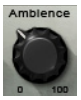
范围:0-100(默认值为35)
提取周围信号(空间参数信息),拟定Ls/Rs的扩散方式。

范围:3ms-75ms(默认值为28毫秒)
通过适当的延时,扩大声场范围,模拟小环绕和大环绕效果。
6、低音面板


通过四阶低通滤波器,控制LFE声道的截止频率(截断频率)。
范围:40Hz-120Hz(默认值为60Hz)
特别提醒:如果做DCP音频,用于商业影院的话,建议设为120Hz;如果音频用于家庭影院,为安全起见,建议设为80Hz。总之,LFE声道的频率必须限定在120Hz以内。

范围:On/Off(默认值为Off,即关闭状态![]() )
)
当LoAIR开关![]() 打开时,将对LEF声道降低一个八度音阶,增强低音效果,产生深邃而低沉的隆隆声。
打开时,将对LEF声道降低一个八度音阶,增强低音效果,产生深邃而低沉的隆隆声。
7、输出面板

其中,L/R,C,Ls/Rs,LFE的调节范围为(+12dB至-12dB,默认值为0)
Master是主音量、总体音量,作用于所有声道,它的调节范围为(0dB至-24dB,默认值为0)
8、快捷按钮介绍

如果改乱了设置,记不清改了哪些参数,可以点击“Load”,选“Full Reset”,恢复默认设置。
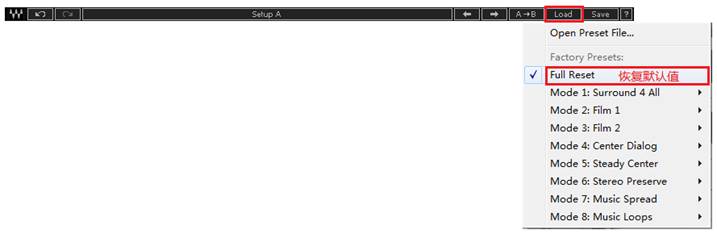
左上角的预设,预置了几十种预设效果,可以根据需要,直接套用。另外,还可以按住![]() ,按到底,选
,按到底,选![]() ,这样也可以恢复到默认设置。
,这样也可以恢复到默认设置。

声明:影聚合仅提供信息展示和存储服务,文章均来自网络和个人,内容仅代表作者本人观点,不代表本站观点。部分内容由AI智能生成,请谨慎参考。如内容如有侵权,请联系cm@rov8.com,我们将第一时间处理。
2023-09-28
2023-07-26
2023-04-07
2022-11-12
2022-09-13
2022-07-19
2022-03-01
2021-09-24
2019-11-26
2017-07-11
评论(0)